Une zone de texte est un excellent moyen efficace pour organiser vos idées visuellement, ou de différencier un ensemble de texte sur une page. Les zones de texte peuvent également rendre votre document look plus formel et professionnel, surtout si vous êtes de partager le document avec des collègues.
Google ne fait pas l’ajout de zones de texte dans Google Docs évident de faire comme avec d’autres programmes de traitement de texte. Heureusement, il existe quelques méthodes simples que vous pouvez utiliser pour insérer une zone de texte dans Google Docs. Les zones de texte vous permettent d’ajouter du texte ou des images à l’intérieur d’eux, puis déplacez les cases autour de, entre, ou dans des documents.

Comment Insérer une Zone de Texte Dans Google Docs
Il y a au moins deux façons d’ajouter une zone de texte dans Google Docs. Les principales méthodes sont à l’aide de l’outil de dessin et à partir d’une seule cellule de la table, mais chaque méthode offre une mise en page différente et les capacités de mise en forme.
Insérer une Zone de Texte Dans Google Docs à l’Aide de L’Outil de Dessin
L’outil de dessin n’est pas la façon la plus simple pour insérer une zone de texte d’un document, mais il est encore facile à utiliser et permet de manipuler des zones de texte dans le fichier.
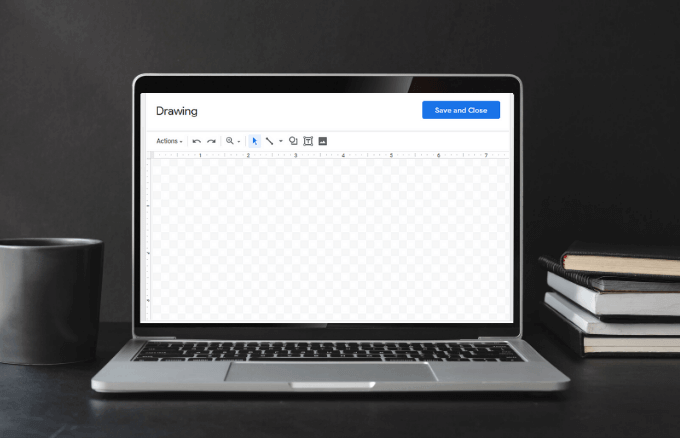
Avec l’outil de dessin, vous pouvez télécharger le dessin comme une image à Google Drive, et l’ajouter à votre document. Vous pouvez également ajouter différentes formes, styles de ligne, des légendes, et des flèches. Il ouvre une boîte de dialogue dans votre document où vous pourrez créer, modifier et mettre en forme les formes et zones de texte à l’aide de l’outil de dessin de commandes.
Pour insérer une zone de texte à l’aide de l’outil de dessin:
- Ouvrez votre document et cliquez sur Insertion > Dessin, puis cliquez sur Nouveau pour créer une zone de texte.
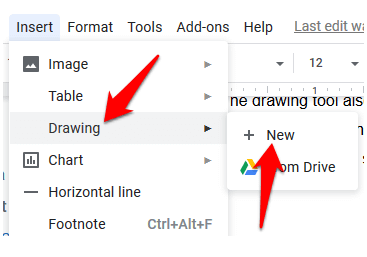
- Cliquez sur la zone de Texte de l’icône.
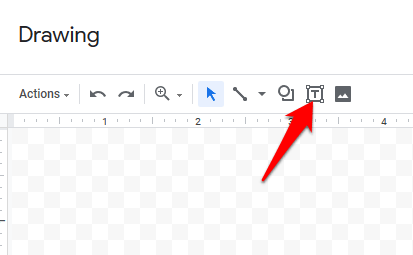
- Créer la zone de texte en cliquant et en faisant glisser dans la zone de dessin, puis relâchez la souris pour la zone de texte. Ajouter du texte et de personnaliser la zone de texte à votre convenance, et lorsque vous avez terminé, cliquez sur le bleu Enregistrer & Fermer le bouton en haut à droite de la zone de dessin.
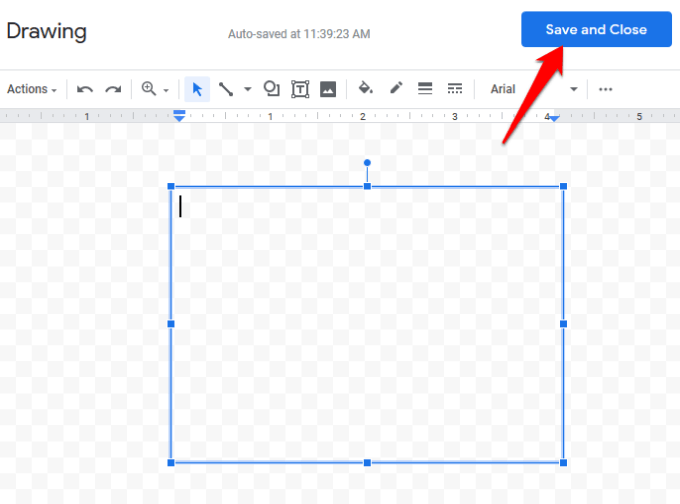
Comment Utiliser Les Formes Pour Créer Et Insérer Une Zone De Texte Dans Google Docs
Vous pouvez ajouter des formes diverses à votre document telles que des rectangles, des carrés, des légendes, des formes de diagramme de flux et plus encore. Google Docs vous permet d’ajouter du texte dans différentes formes, comme vous le feriez avec une zone de texte, et de les personnaliser en ajoutant des couleurs de fond ou de la modification de la frontière de la largeur de ligne.
- Cliquez sur Insertion > Dessin > Nouveau , puis cliquez sur les Formes de la commande.
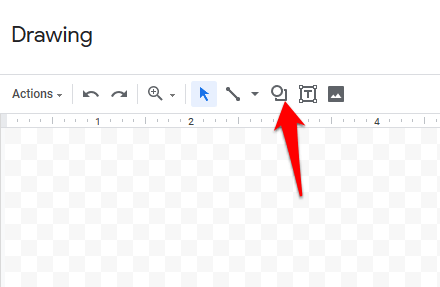
- Cliquez sur les Formes de sélectionner la forme désirée que vous voulez utiliser.
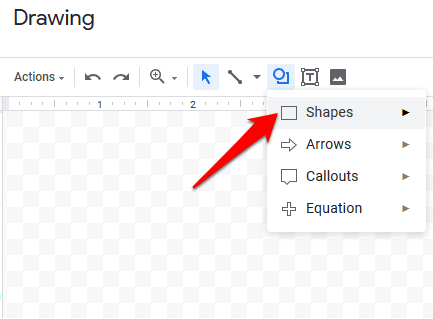
- Cliquez et faites glisser votre souris dans la zone de dessin pour créer la forme que vous avez sélectionné, puis relâchez la souris. Pour ajouter du texte dans la forme, double-cliquez n’importe où à l’intérieur de la forme, puis saisissez votre texte.
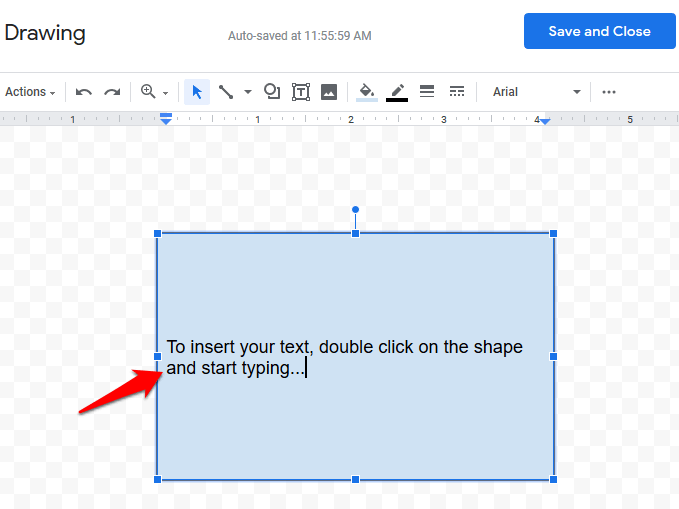
- Vous pouvez de plus ajouter des formes, des lignes, des flèches, des légendes, ou même équation symboles de la zone de dessin. Une fois que vous avez terminé avec le dessin, cliquez sur Enregistrer et Fermer pour l’insérer dans le document. Vous pouvez également redimensionner la forme en cliquant et en faisant glisser la poignée de redimensionnement de la taille que vous voulez.
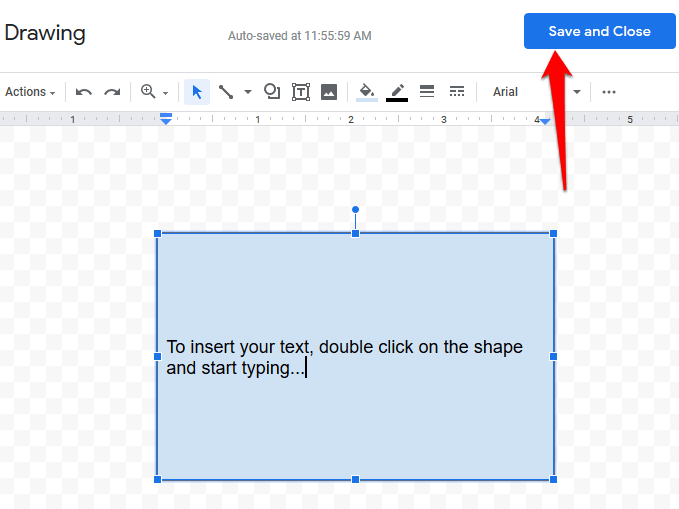
- Pour modifier la forme, sélectionnez-le, puis cliquez sur Modifier dans les options qui apparaissent. Vous pouvez également supprimer une forme, en appuyant sur Suppr ou retour arrière de votre clavier.
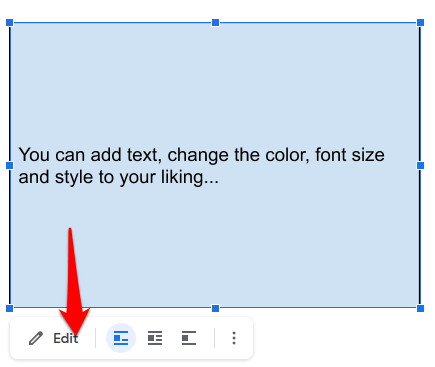
Vous pouvez également personnaliser la forme en cliquant sur la mise en forme souhaitée de commande comme la couleur, ajout d’une image, ajouter des lignes et plus.
Pour les formes qui se chevauchent l’un l’autre, vous pouvez les remettre à mettre de l’avant ou vers l’arrière et obtenir le désiré de la commande. Pour repositionner les zones de texte ou des formes, cliquez-droit sur la zone de texte ou une forme dans le Dessin de la boîte de dialogue, passez votre souris sur la Commande et cliquez sur pour sélectionner une option de commande.
Comment Insérer une Zone de Texte Dans Google Docs à l’Aide d’une Seule Cellule de la Table
Vous pouvez insérer et modifier une zone de texte dans Google Docs à l’aide d’une seule cellule de tableau avec une colonne et une seule ligne. Pour ce faire, cliquez sur Insérer > Tableau , puis cliquez sur une cellule unique avec une ligne et une colonne (1×1).
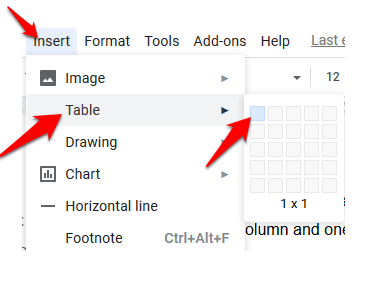
La cellule unique apparaissent sur le document. Vous pouvez ajuster la longueur et la largeur de la zone de texte à la taille souhaitée, puis entrez votre texte dans la cellule.

Vous pouvez régler la couleur de la police, le style et la taille à votre convenance si vous voulez mettre le texte en surbrillance ou de rendre le document un aspect plus professionnel.
Comment Insérer des Images Dans une Zone de Texte Ou une Forme Dans Google Docs
Vous pouvez personnaliser votre zone de texte ou une forme dans Google Docs par l’ajout d’une image, ou si vous le souhaitez, vous pouvez superposer l’image avec du texte.
Pour insérer une image dans votre zone de texte ou la forme:
- Cliquez sur la zone de texte ou une forme, puis cliquez sur Modifier pour ouvrir l’outil de Dessin.
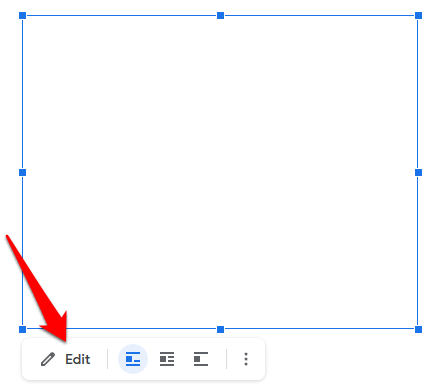
- Cliquez sur l’ Image de l’icône sur le menu.
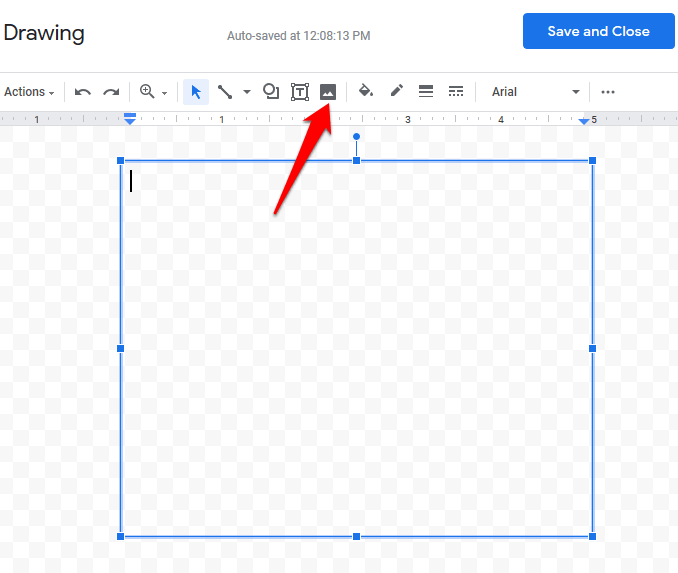
- Insérer une image en la téléchargeant à partir de votre ordinateur, ou vous pouvez les ajouter à partir d’une URL, vos albums, Google Drive, ou qu’il recherche à partir d’une recherche sur Google. Cliquez sur Sélectionner pour insérer l’image.
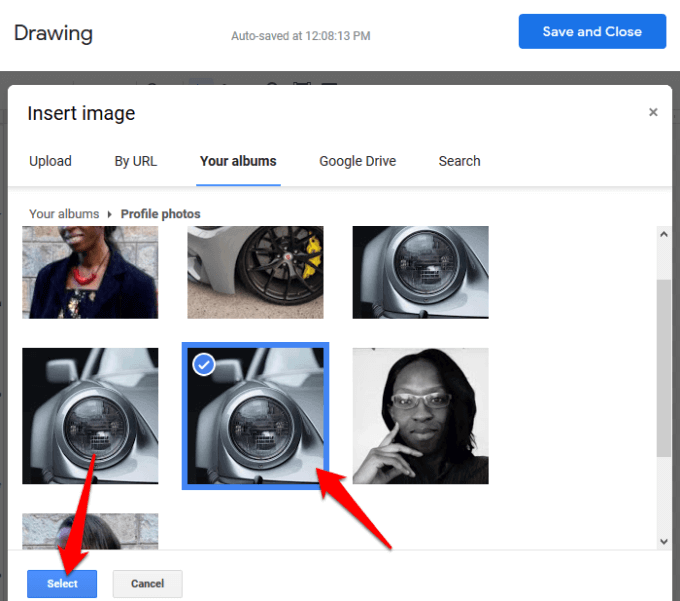
- Au calque de texte en haut de l’image ou de la forme, vous aurez besoin d’utiliser une zone de texte. Cliquez sur la zone de texte que vous avez créé, puis sélectionnez Modifier dans le menu ci-dessous pour revenir à la zone de dessin.
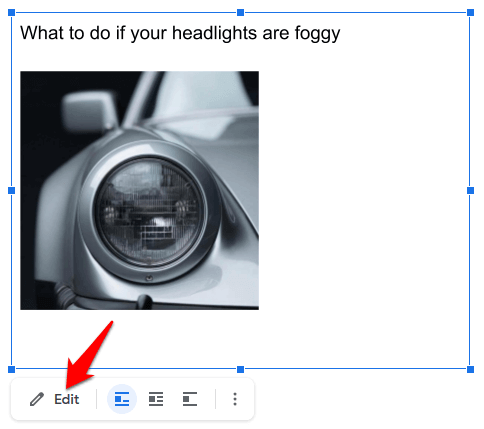
- Cliquez sur la zone de Texte icône pour la sélectionner, puis de modifier la couleur de fond pour définir la transparence de la zone de texte. Appuyez sur Enregistrer et Fermer pour insérer la zone de texte à votre image.
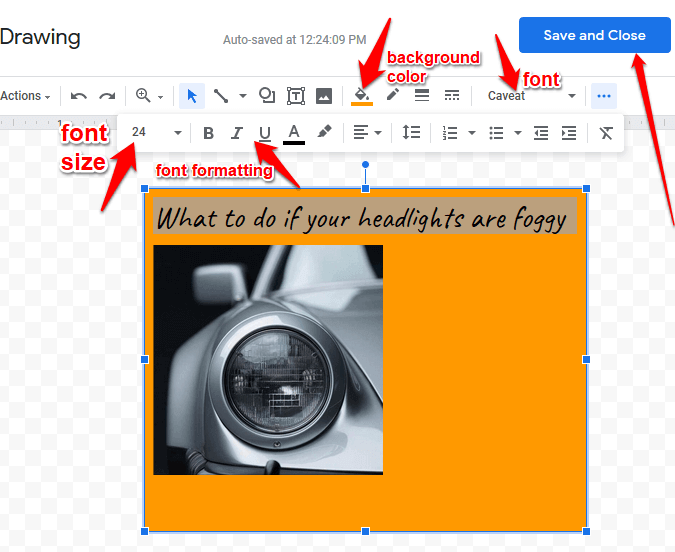
- Cliquez sur l’image, sélectionnez Options Image dans le menu du haut et sélectionnez placer du texte dans le volet de droite.
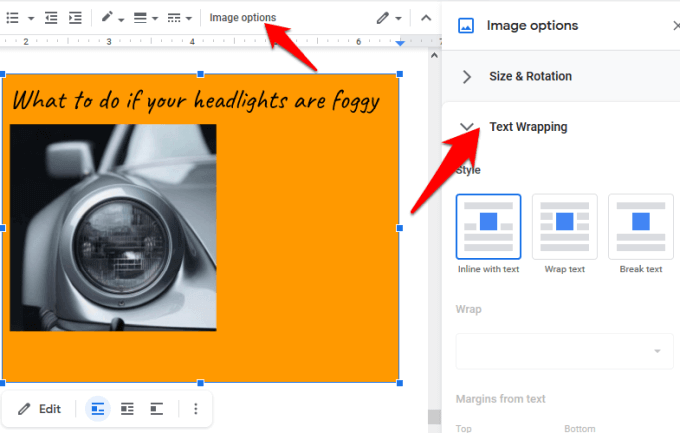
- La couche de l’image et de la zone de texte en les faisant glisser vers la position souhaitée.
Pour déplacer une image dans Google Docs, cliquez sur l’image et changer le mode de renvoyer le Texte. Déplacer l’image en place en utilisant les flèches de votre clavier. Si vous souhaitez déplacer l’image par incréments plus petits, maintenez la touche Maj enfoncée et utilisez les flèches de défilement pour déplacer.
Avez-vous été en mesure de créer et d’insérer une zone de texte dans Google Docs en utilisant les étapes ci-dessus? Partager avec nous dans les commentaires.